Перегрев видеокарты является источником разочарования для многих геймеров. Хотя они могут быть не первым, что мы рассматриваем для проверки, они часто указывают на более серьезные проблемы в игре.
В этой статье мы подробно рассмотрим, какая температура графического процессора является лучшей для игр, а также исправим и устраним другие возможные проблемы.
Идеальная температура графического процессора
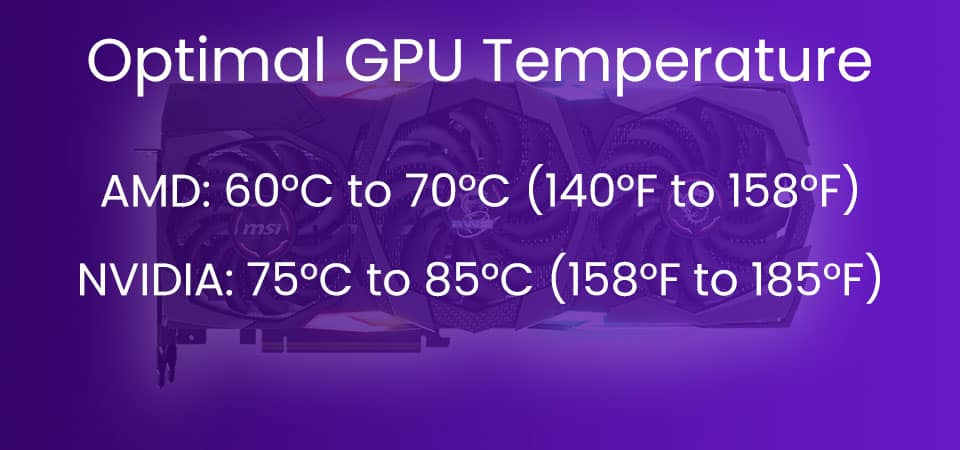
Современные игры требуют, чтобы ваш графический процессор работал с высокой интенсивностью, поскольку они созданы специально для обеспечения высококачественной производительности и несут большую ответственность, когда требуются ресурсы.
Вам может быть интересно узнать, что температура графического процессора напрямую связана с разрешением, с которым ваш дисплей выводит изображения. Чем выше запрошенное разрешение, тем больше пикселей необходимо отобразить и тем больше вычислений требуется графическому процессору.
Любопытно, что температура графического процессора также может быть ограничена вашим географическим положением. По логике вещей, если вы играете в тропическом климате, а не, например, в Исландии, вы столкнетесь с более высокими температурами графического процессора, и вам придется больше инвестировать в решения для охлаждения.
Эти цифры зависят от конкретного графического процессора, но в целом максимальная температура, при которой может работать графический процессор NVIDIA, составляет около отметки 95-100 градусов Цельсия (~ 200-210 градусов по Фаренгейту).
Тем не менее, ваш GPU, работающий при таких температурах, абсолютно не рекомендуется. Если ваша карта приближается к этим уровням нагрева, это считается перегревом. Память и тактовые частоты ядра начнут падать, что также приведет к ухудшению FPS в вашей игре.
С другой стороны, верхний предел карт AMD аналогичен диапазону NVIDIA и составляет около 90-100 градусов Цельсия (~ 165-185 градусов по Фаренгейту).
Тем не менее, циркулирует некоторая информация о том, что безопасная температура (до теплового дросселирования) для серии RX 6000 составляет около 110 градусов по Цельсию.
Оптимальный диапазон для NVIDIA составляет от 70 до 85 градусов по Цельсию (~158-185 по Фаренгейту), в то время как AMD лучше всего работает при температуре от 60 до 70 по Цельсию (~140-158 по Фаренгейту).
Как узнать, перегревается ли графический процессор

Во-первых, вам нужно знать, как проверить, не перегревается ли ваш графический процессор и не является ли это причиной вашей проблемы.
К счастью, и AMD, и NVIDIA предоставляют собственное программное обеспечение, которое вы можете загрузить, чтобы проверить, не перегревается ли ваш графический процессор (убедитесь, что вы загружаете программное обеспечение, соответствующее вашему графическому процессору).
Если вы не хотите загружать это программное обеспечение или также хотите знать, что делают другие ваши компоненты (и при какой температуре), вы можете попробовать HWiNFO или CPUID CPU-Z. Несмотря на название последнего, это действительно классный инструмент, который позволяет контролировать все компоненты вашего ПК.
Почему ваш графический процессор перегревается?
Прежде чем пытаться решить проблему, важно знать, почему графический процессор перегревается. Логичным ответом может быть то, что он просто переутомился. Хотя это технически возможно, это также расплывчатый диагноз, который на самом деле не предлагает решения для устранения проблемы.
Изучая возможные проблемы, мы также рассмотрим, как их можно исправить.
Пыльный графический процессор

Эта проблема гораздо более распространена, чем люди могут подумать. Как правило, лучше время от времени разбирать весь компьютер (или, по крайней мере, открывать его корпус) и следить за тем, чтобы на нем не было пыли.
Причина, по которой пыль нагревает видеокарту, — это простая физика. Крошечные частицы пыли препятствуют рассеиванию лишнего тепла.
Чем больше пыли собирается, тем больше тепла сохраняется. Хотя маловероятно, что это приведет к короткому замыканию вашего графического процессора, с этим все же связаны опасности, поэтому будьте осторожны.
Самый популярный способ предотвратить или решить эту проблему — использовать сжатый воздух, но вам нужно быть осторожным при использовании этого метода, так как он может повредить вентиляторы, если они будут вращаться слишком быстро в процессе очистки.
Самый простой способ предотвратить это — аккуратно придерживать пальцем вентилятор, чтобы он вообще не вращался.
Еще один способ удалить пыль – использовать ватный тампон и спирт. Этот метод может быть менее эффективным для чипа, но может быть лучшей альтернативой для радиатора.
При очистке графического процессора очень важно очищать весь корпус, включая кулер процессора, материнскую плату, вентиляторы корпуса и блок питания.
Всегда тщательно избавляйтесь от пыли в любых небольших помещениях, где она может скапливаться. Надлежащий поток воздуха внутри корпуса имеет решающее значение, поэтому недостаточно просто удалить пыль с одного компонента и оставить остальные пыльными.
узкие места

Хотя большинство современных графических процессоров достаточно мощны, чтобы выполнять миллиарды вычислений, они по-прежнему являются узким местом вашего ПК.
Это может произойти по разным причинам, но в большинстве современных настроек это результат плохой оптимизации разработчиками игр. Однако, если существует большое расхождение между вычислительной мощностью вашего процессора и вашего графического процессора, могут возникнуть узкие места.
К сожалению, существует очень мало эффективных решений этой проблемы, кроме получения лучшего графического процессора. Есть несколько методов, которые можно использовать на стороне процессора, но что касается графических процессоров, вы не можете сделать ничего большего, кроме как снизить настройки и надеяться на лучшее.
Плохое размещение корпуса

Эта проблема двояка. Во-первых, важно расположить корпус в наилучшем месте, чтобы обеспечить надлежащий поток воздуха. Это часто возникает, когда компьютер находится где-то в тесноте, что препятствует свободному прохождению воздуха внутри корпуса и вокруг него.
Это вдвойне важно, если температура в помещении, в котором вы играете, также высока. Эта проблема особенно актуальна в летние месяцы.
Размещение корпуса подальше от стен и любых других конструкций, чтобы он мог «дышать», — лучшее решение. Вы можете быть удивлены тем, насколько может помочь это простое исправление.
Плохой поток воздуха внутри корпуса

Это может часто случаться в домашних сборках, так как определение правильного положения вентиляторов и управление воздухозаборником может сбить с толку. Это особенно верно, если это последние штрихи долгого процесса сборки вашего ПК.
Что еще может быть следствием усталости сборки ПК, так это плохое управление кабелями. Многократно было доказано, что размещение кабеля на самом деле не влияет на температуру внутри корпуса. Тем не менее, рекомендуется правильное управление кабелями.
Дважды проверьте, правильно ли расположены вентиляторы и аккуратно ли спрятаны кабели, — это одна из лучших вещей, которые вы можете сделать для снижения температуры вашего ПК.
Вы также должны убедиться, что ваши вентиляторы обеспечивают достаточную мощность охлаждения для вашей установки. Никакое управление воздушным потоком не может компенсировать слабые вентиляторы.
Одним из потенциальных препятствий для улучшения воздушного потока является способ охлаждения вашего графического процессора. На графическом процессоре есть два типа вентиляторов: нагнетательные вентиляторы и вентиляторы под открытым небом, и вы должны учитывать их при управлении потоком воздуха внутри корпуса.
Помните, что даже если ваш графический процессор не подвергается дополнительному нагреву, ваш процессор легко может стать следующей жертвой.
Другим аспектом, которым можно управлять извне в отношении вентиляторов, является скорость, с которой они вращаются. Большинство современных графических процессоров автоматически увеличивают скорость вращения вентилятора, когда это необходимо, но вы можете захотеть получить еще более плавную работу и включить ее на полную мощность.
Лучшими бесплатными решениями для регулировки скорости вращения вентилятора являются Open Hardware Monitor и SpeedFan. MSI Afterburner — еще один отличный инструмент, который стоит попробовать. AMD также предоставляет возможность управления скоростью вращения вентилятора с помощью своего программного драйвера. К сожалению, у NVIDIA этого нет.
Игра в игры с интенсивным использованием графического процессора

Решение этого очень простое, но, вероятно, также разочаровывает.
Если игры, в которые вы играете, перегружают ваш графический процессор, возможно, пришло время обновить или признать поражение, либо снизив настройки (хотя это не так много), либо играя в менее требовательные игры.
Разгон

Другая причина, по которой ваш графический процессор может перегреваться, может быть вызвана вами. Разгон приводит к нестабильности графического процессора, и многие люди делают это, осознавая возможные последствия, которые могут повлиять на их системы.
Разгон становится проще, чем когда-либо, и многие пользователи ПК пробуют его впервые в надежде добиться более высокой производительности, не взвешивая тщательно все за и против.
Это решение также может показаться признанием поражения, но может быть лучше вернуть ваш GPU к его часам по умолчанию.
Другой ответ часто является продуктом простого упрямства, но можно вручную установить дополнительные вентиляторы для охлаждения графического процессора. Мы не можем рекомендовать это с чистой совестью.
Насколько важна температура графического процессора?
К настоящему времени этот ответ должен быть очевиден. Если это не так, температура графического процессора очень важна. Перегрев графического процессора может привести к снижению производительности, а возможно, и к худшему.
Если ваш экран внезапно становится черным, вы должны рассматривать это как мягкое предупреждение от вашего графического процессора о том, что вы переусердствуете и вам нужно остыть (каламбур).
Более радикальный сценарий — ваш графический процессор будет безвозвратно поврежден из-за перегрева вместо того, чтобы требовать тайм-аута. К счастью, это в основном осталось в прошлом из-за гораздо более высоких стандартов производства и встроенной защиты.


